|
AIDE DE DYNASITES |
DESCRIPTION
GESTION
ADMINISTRATION
EDITION
Les pages
Les liens
Les tableaux
Qu'est-ce qu'un site ?
Les racourcis clavier
Questions fréquentes
Mémo
galerie-essai
formulaire
L'EDITION DES PAGES
L'accès à la liste de vos pages a lieu depuis la rubrique "Mes pages" de Dynasite.
Pour modifier une page, cliquez sur le lien "EDIT" de la page désirée.
Pour créer un nouvelle page indiquez son nom dans le champs situé au-dessus ou au-dessous du tableau, puis cliquez sur "Ajouter". Celle-ci est alors ouverte dans l'éditeur de texte.
L'insertion du texte :
Le texte est édité dans l'éditeur de texte. La barre d'outils et les raccourcis claviers proposent sa mise en forme.
Voir la description de la barre d'outils.
Certains conflits d'affichage ou de comportement sont parfois observés lorque l'on copie un texte natif d'une autre logiciel ; exemple : copier/coller depuis un autre éditeur ou depuis une page web. Dans ce cas, il est conseillé de coller le texte "étrangé" dans le bloc-notes de votre ordinateur pour perdre sa mise en forme, puis de le sélectionner à nouveau pour le coller enfin dans l'éditeur de Dynasite. Si cette opération contraint la perte de la mise en forme, elle permet d'éviter des conflits indésirables d'affichage ou de comportement .
L'insertion des liens :
Les liens permettent à une suite de mots ou à une image de devenir cliquables et d'afficher l'une des trois cibles décrites ci-dessous.
Note : ils apparaissent toujours sous la forme de dynatag dans l'éditeur de texte. Il est possible de les modifier manuellement. Leur aspect définitif s'affiche lors de la consultation de la page.
Lien vers une page de votre site :
Utiliser le bouton  de la barre d'outils. Une fenêtre propose la liste des pages cibles. Chaque page propose deux actions : "direct" ou "param". DIRECT insère directement le dynatag de la page cible. PARAM propose de paramètrer le dynatag.
de la barre d'outils. Une fenêtre propose la liste des pages cibles. Chaque page propose deux actions : "direct" ou "param". DIRECT insère directement le dynatag de la page cible. PARAM propose de paramètrer le dynatag.
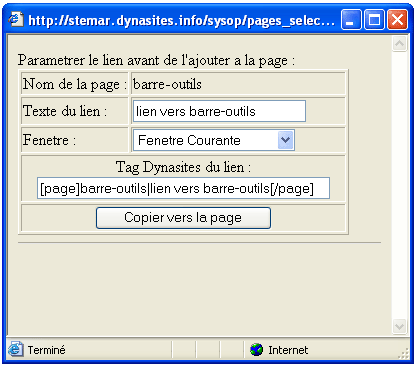 |
|
Lien vers une page d'un autre site :
Utiliser le bouton  de la barre d'outils. La fenêtre suivante est ouverte :
de la barre d'outils. La fenêtre suivante est ouverte :
 |
|
Lien vers un nouveau message d'un logiciel de messagerie :
Utiliser le bouton  de la barre d'outils. La fenêtre suivante est ouverte :
de la barre d'outils. La fenêtre suivante est ouverte :
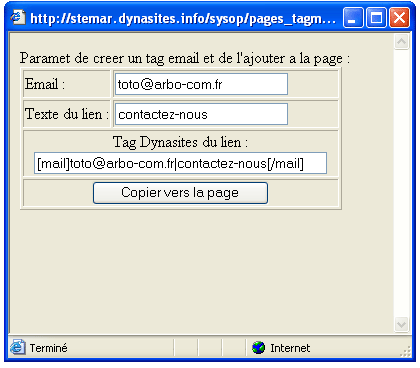 |
|
L'insertion des images :
L'insertion des tableaux :
L'insertion des inclusions :
L'insertion des variables :
Pour visualiser le résultat de chaque sauvegarde pendant l'édition de votre site, il est conseillé de rafraîchir la page en cours de votre navigateur pour éviter d'obtenir plusieurs nouvelles fenêtre identique sur votre page d'acceuil.
Thèmes associés :
Description de l'éditeur
Description de la barre d'outils
Les tableaux
Les dynatags
Les liens
Les variables
Les fonctions de sauvegarde
